כשמשתמש מפעיל פעולות מדיה בתוכן (לדוגמה, משתמש לוחץ על הסמל שלכם בחיפוש Google), Google מפנה את המשתמש ישירות לתוכן באפליקציה או בפלטפורמה שלכם באמצעות קישור העומק של התוכן.
קישור עמוק
אלה הדרישות לגבי קישורי העומק:
urlTemplate(של אובייקט יעד) מחייב קישור עומק.- קישורי עומק צריכים לפתוח את התוכן שהם מטרגטים בכל הפלטפורמות שצוינו.
- קישורי עומק יכולים לכלול פרמטרים (&) או תגי עוגן (#).
- אם ההפעלה האוטומטית לא מופעלת כברירת מחדל, מומלץ לצרף פרמטר, כמו
&autoplay=true, לקישור העמוק כדי להפעיל את התכונה 'הפעלה אוטומטית' באפליקציה או בפלטפורמה.
- אם ההפעלה האוטומטית לא מופעלת כברירת מחדל, מומלץ לצרף פרמטר, כמו
דוגמה ל-@id, ל-url ול-urlTemplate:
{
"@context": ["http://schema.org", {"@language": "en"}],
"@type": "Movie",
"@id": "http://www.example.com/my_favorite_movie",
"url": "http://www.example.com/my_favorite_movie",
"name": "My Favorite Movie",
"potentialAction": {
"@type": "WatchAction",
"target": {
"@type": "EntryPoint",
"urlTemplate": "http://www.example.com/my_favorite_movie&autoplay=true",
...
},
...
},
...
}
שימוש בקישורי עומק כדי להפעיל את ההפעלה
הקוד המדומה הבא מייצג את ההתנהגות הרצויה כשמשתמש מתחיל הפעלה:
if your app is installed
open app and initiate playback
elseif your website supports playback
open your website and initiate playback
else
take user to your app's install page on the Play or App store and then
initiate playback after your app is installedכדי לקבל את התנהגות ההפעלה הרצויה, צריך לפעול לפי הדרישות הספציפיות לפלטפורמה הבאות:
- iOS
- חובה להשתמש בקישורים אוניברסליים.
- Android ו-Android TV
- אפשר להשתמש בקישורים לאפליקציות ל-Android או בקישורים לסכימה בהתאמה אישית.
קישורים לסכימות בהתאמה אישית ל-Android ול-Android TV
ב-Android וב-Android TV אפשר גם להשתמש בקישורים מותאמים אישית לסכמות. השדה package_id של האפליקציה חייב להיכלל במזהה ה-URI של הסכימה בהתאמה אישית. כך תוכלו לוודא שהמשתמש יועבר לדף האפליקציה שלכם בחנות Play אם האפליקציה לא מותקנת.
לכן, פורמטים של URI הבאים הם הפורמטים היחידים של סכמות בהתאמה אישית שמותר להשתמש בהם בפעולות מדיה:
android-app://{package_id}/{scheme}/{path}-
לדוגמה:
android-app://com.partner.mynetworkapp/mynetwork/play?series=20114&title=21141&media=e90c89fa4לפרטים נוספים, אפשר לעיין במפרט המלא.
intent://{package_id}/{scheme}/{path}-
לדוגמה:
intent://com.partner.mynetworkapp/mynetwork/play?series=20114&title=21141&media=e90c89fa4
פורמטים אחרים של URI, כמו הדוגמה הבאה, הם לא קישורים קבילים לסכמה מותאמת אישית של פעולות מדיה:
scheme://{path}-
לדוגמה:
mynetwork://play?series=20114&title=21141&media=e90c89fa4
שיטות מומלצות
אם האפליקציה לא מותקנת ואין לכם נגן אינטרנט, צריך להגדיר את שרת האינטרנט כך שיפנה את המשתמש באופן אוטומטי לחנות Android או לחנות App Store כדי להתקין את האפליקציה. כדי לבצע הפניה אוטומטית, אפשר להשתמש בקישורים דינמיים של Firebase או בפלטפורמות של קישורים חכמים של צד שלישי.
אם האפליקציה לא מותקנת ויש לכם כן נגן אינטרנט, תוכלו לספק קישור או באנר חכם לחנות Android או ל-App Store כדי לאפשר למשתמשים להתקין את האפליקציה. לפניכם דוגמה להטמעה של באנר חכם:
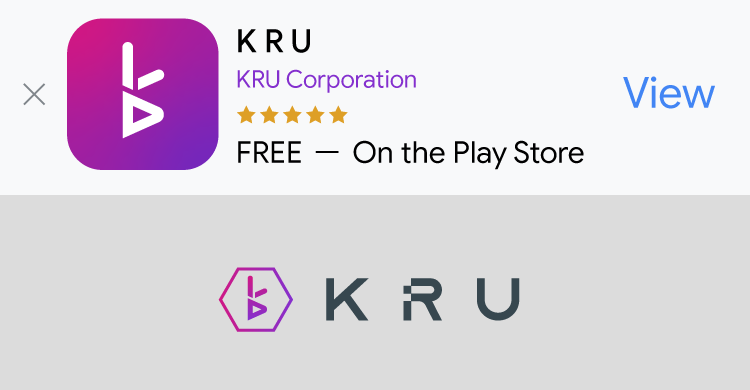
סיכום הדרישות והמגבלות לגבי קישורי עומק
בטבלה הבאה מפורטות הדרישות והמגבלות שקשורות לקישורי עומק ב-iOS, ב-Android וב-AndroidTV:
| iOS | Android ו-AndroidTV | |
|---|---|---|
| http:// או https:// | חובה | מומלץ להשתמש באפשרות הזו אם האתר לנייד תומך בהפעלה. |
| android-app:// או intent:// | לא רלוונטי | מומלץ אם האתר לנייד לא תומך בהפעלה. |
| foo:// (מחרוזת שרירותית) | אסור | אסור |
סוגי פלטפורמות
כדי לוודא שהתוכן שלכם יהיה זמין במספר הפלטפורמות של Google (חיפוש, Assistant, Android TV ו-Chromecast), עליכם לעמוד בדרישות הבאות:
- בכל הפלטפורמות הנתמכות של השותפים נדרש קישור עומק לתוכן שלכם.
- בפלטפורמות Chromecast, צריך ליצור מקלט באמצעות Cast Application Framework (CAF) Receiver SDK בגרסה העדכנית ביותר.
- בפלטפורמות לנייד (Android ו-iOS), אפשר לעיין בדרישות בקטע שימוש בקישורי עומק כדי להפעיל את ההפעלה.
בטבלה הבאה מפורטות הפלטפורמות שתומכות בפעולות מדיה:
| פלטפורמה | תיאור |
|---|---|
http://schema.org/DesktopWebPlatform
|
חיפוש פלטפורמה בדפדפן אינטרנט במחשב. |
http://schema.org/MobileWebPlatform
|
חיפוש הפלטפורמה בדפדפן אינטרנט לנייד. |
http://schema.org/AndroidPlatform
|
חיפוש פלטפורמות PlayGuide באפליקציה ל-Android. |
http://schema.org/AndroidTVPlatform
|
פלטפורמת Android TV באפליקציית Android TV. |
http://schema.org/IOSPlatform
|
חיפוש פלטפורמה באפליקציה ל-iOS. |
http://schema.googleapis.com/GoogleVideoCast
|
פלטפורמות Cast ו-Home במכשיר Chromecast. |
http://schema.googleapis.com/GoogleAudioCast
|
פעולות האזנה בלבד. פלטפורמות Cast ו-Home במכשיר Chromecast. |
דוגמה לישות עם שני קישורי עומק שונים:
"potentialAction": {
"@type": "WatchAction",
"target": [
{
"@type": "EntryPoint",
"urlTemplate": "http://www.example.com/standardView",
"actionPlatform": [
"http://schema.org/DesktopWebPlatform",
"http://schema.org/MobileWebPlatform"
]
},
{
"@type":"EntryPoint",
"urlTemplate":"http://example.com/multipleViews",
"actionPlatform": [
"http://schema.org/IOSPlatform",
"http://schema.org/AndroidPlatform",
"http://schema.org/AndroidTVPlatform",
"http://schema.googleapis.com/GoogleVideoCast"
],
"additionalProperty": [
{
"@type": "PropertyValue",
"name": "videoFormat",
"value": [ "HD", "4K" ]
}
],
}
],
...
}
התנהגות ההפעלה
ברוב התוכן, כש-Google מעבירה משתמשים לאפליקציה או לפלטפורמה שלכם, אנחנו דורשים שתפעילו את התוכן שנבחר באופן אוטומטי. כך המשתמשים יכולים להתחיל לצפות או להאזין לתוכן במהירות.
התנהגות ההפעלה של Watch Actions
כדי להשתמש בפעולות צפייה, נדרש התנהגות ההפעלה הבאה.
כל קישורי העומק: Movie, TVEpisode, TVSeries ו-TVSeason
התנהגות של כניסה או רכישה: אם נדרש כניסה לחשבון או רכישה בשירות, הסרט או הפרק צריכים להתחיל לפעול לאחר מכן, בהתאם לסוג שלהם. פרטים נוספים מופיעים בהנחיות הבאות לגבי קישורי עומק.
הפעלה: אם השירות עוקב אחרי המצב של המשתמש, ההפעלה חייבת להתחיל מהסימון הקודם של המשתמש בסרט או בפרק. אחרת, ההפעלה תתחיל מההתחלה של התוכן.
הפעלה אוטומטית: בהתאם לפלטפורמה, נדרש שהשירות יפעיל את התוכן באופן בולט אחרי שהמשתמש יבחר את הפרק או הסרט היעד.
- חיפוש: מומלץ מאוד להפעיל את ההפעלה האוטומטית, אבל היא לא חובה. אם אין תמיכה בהפעלה האוטומטית, התוכן צריך להתחיל לפעול תוך קליק אחד אחרי שהמשתמש מועבר לאפליקציה או לשירות שלכם.
- Android TV: ההפעלה האוטומטית נדרשת לסרט ולפרק.
קישורי עומק של TVSeries ו-TVSeason בלבד
בחירת פרק היעד: חובה לבחור את פרק היעד הנכון. אם השירות שלכם עוקב אחרי המצב של המשתמש, פרק היעד צריך להיות הפרק שבו המשתמש הפסיק לצפות בפעם האחרונה. לחלופין, אם המשתמש סיים לצפות בפרק האחרון, אפשר להגדיר את הפרק הבא בתור פרק היעד. אחרת, פרק היעד צריך להיות אחד מהפרקים הבאים, לפי שיקול דעתכם:
TVSeries- הפרק הראשון בסדרה. מומלץ לתוכניות בסדרה.
- הפרק הראשון בעונה האחרונה. מומלץ לתוכניות סדרתיות ארוכות טווח.
- הפרק האחרון. מומלץ לתוכניות יומיות או לתוכניות שקשורות לחדשות.
TVSeason- הפרק הראשון של העונה. מומלץ לתוכניות בסדרה.
- הפרק האחרון. מומלץ לתוכניות יומיות או לתוכניות שקשורות לחדשות.
קישור עומק ל-
TVSeriesאו ל-TVSeasonחייב להיות סטטי (לא משתנה) ולהוביל לפרק היעד. אין להשתמש בקישור העומק של פרק ספציפי.בטבלה הבאה מפורטות כמה דוגמאות שממחישות את הלוגיקה הנדרשת לבחירת פרק היעד עבור סוגי הישויות
TVSeries,TVSeasonו-TVEpisode:פרק היעד אם המשתמש צפה בפרק האחרון S6E24 טירגוט פרק אם המשתמש לא צפה באף פרק קישור עומק לסדרה - S6E24 (אם המשתמש לא סיים את S6E24)
- S6E25 (אם המשתמש סיים לצפות ב-S6E24)
אחד מהבאים:
- הפרק הראשון בסדרה
- הפרק הראשון בעונה האחרונה
- הפרק החדש
קישור עומק לעונה (S1-S5) - הפרק האחרון שהמשתמש צפה בו בעונה הזו, או הפרק הראשון בעונה אם המשתמש לא צפה באף פרק בעונה הזו.
- הפרק הראשון של העונה
קישור עומק לעונה (S6) - S6E24 (אם המשתמש לא סיים את S6E24)
- S6E25 (אם המשתמש סיים לצפות ב-S6E24)
אחד מהבאים:
- הפרק הראשון של העונה
- הפרק החדש
קישור עומק לפרק - הפרק הספציפי שעליו לחץ המשתמש.
- הפרק הספציפי שעליו לחץ המשתמש.
התנהגות ההפעלה של פעולות האזנה
כדי להפעיל פעולות האזנה, נדרש התנהגות ההפעלה הבאה:
- התוכן צריך להתחיל לפעול תוך קליק אחד אחרי שהמשתמש מועבר לאפליקציה או לשירות שלכם.
- אם צריך להיכנס לחשבון באפליקציה או בפלטפורמה, התוכן צריך להופיע באופן מיידי או תוך לחיצה אחת אחרי הכניסה.
- האפליקציה או הפלטפורמה שלכם חייבות להציע לפחות דרך אחת לכל המשתמשים להשמיע את השיר, האלבום, האומן או הפלייליסט הספציפיים.
- למשתמשים שלא עומדים בדרישות להפעלת התוכן המדויק (לדוגמה, אין להם את המינוי הנדרש), השירות שלכם צריך להסביר מה המשתמשים צריכים לעשות כדי לעמוד בדרישות להפעלת התוכן המדויק כשהם מגיעים לאפליקציה או לפלטפורמה שלכם.
אנחנו ממליצים על השיטות המומלצות הבאות לאפליקציה או לפלטפורמה שלכם:
- עבור
MusicGroup, אפשר להפעיל תוכן שונה של האומן בכל פעם שמשתמש בוחר את האומן. - ב-
MusicAlbum, התוכן מושמע לפי הסדר שבו הוא מופיע באלבום. - ב-
MusicPlaylist, תוכלו להפעיל תוכן שונה מהפלייליסט בכל פעם שמשתמש בוחר את הפלייליסט.
זיהוי קישורי העומק
בצע את הפעולות הבאות:
- בכל תוכן, בודקים אם יש לו קישורי עומק שונים בהתאם לפלטפורמות.
- לכל קישור עומק, כדאי לשאול את השאלות הבאות לגבי נקודת הכניסה שלו (הדף באפליקציה או בפלטפורמה שאליו קישור העומק מפנה אתכם):
- האם נקודת הכניסה (לא התוכן) תומכת במספר שפות?
- האם נקודת הכניסה תומכת בכמה שפות של כתוביות?
- האם נקודת הכניסה תומכת בכמה זוויות מצלמה?
- האם נקודת הכניסה תומכת במספר פורמטים של וידאו?
אם התשובה לאחת מהשאלות האלה היא 'כן', צריך לספק את המאפיין additionalProperty לקישור העומק הזה. אפשר לעיין בדוגמה של additionalProperty.
